iCareFone Transfer - Nr.1 Lösung für WhatsApp-Übertragungen
WhatsApp ohne Zurücksetzen übertragen, sichern und wiederherstellen – mit wenigen Klicks
Whatsapp-Chats übertragen
WhatsApp ohne Zurücksetzen übertragen
Die reibungslose Wiederherstellung von WhatsApp-Backups von Google Drive auf ein iPhone ist entscheidend beim Wechseln des Geräts. In unserem Blog finden Sie praktische Tipps, wie Sie WhatsApp-Backups kostenlos von Google Drive auf das iPhone übertragen können. Mit diesem Wissen wird der Gerätewechsel zum Kinderspiel.
Leider gibt es keinen direkten Weg, ein WhatsApp-Backup von Google Drive auf das iPhone zu übertragen, da Google Drive nicht mit iOS kompatibel ist. Sie müssen eine Software eines Drittanbieters herunterladen, weil WhatsApp nicht unterstützt oder eine Option zum Übertragen des Chatverlaufs von Android auf iPhone bietet. Sie können die App-Lösung iCareFone Transfer verwenden, um WhatsApp-Nachrichten von Google Drive auf iPhone wiederherzustellen.
WhatsApp-Backups von Google Drive auf das iPhone zu übertragen, ist einfach mit iCareFone Transfer. Mit diesem Programm können Sie mühelos Ihre WhatsApp-Daten von Google Drive auf Ihr iPhone übertragen. Hier sind die Schritte:
Laden Sie iCareFone Transfer auf Ihren Computer herunter und installieren Sie es.
iCareFone Transfer ist ideal für iPhone 16 und iOS 18. Übertragen, sichern und wiederherstellen Sie WhatsApp Daten mit nur einem Klick – wir schützen Ihre wertvollen Daten.
Starten Sie das Programm und verbinden Sie sowohl Ihr iPhone als auch Ihr Google Drive-Konto.
Wählen Sie "WhatsApp Transfer" und dann "WhatsApp von Google Drive wiederherstellen".

Melden Sie sich bei Ihrem Google Drive-Konto an und wählen Sie das gewünschte Backup aus.

Klicken Sie auf "Übertragen", und iCareFone Transfer wird die WhatsApp-Daten auf Ihr iPhone übertragen.
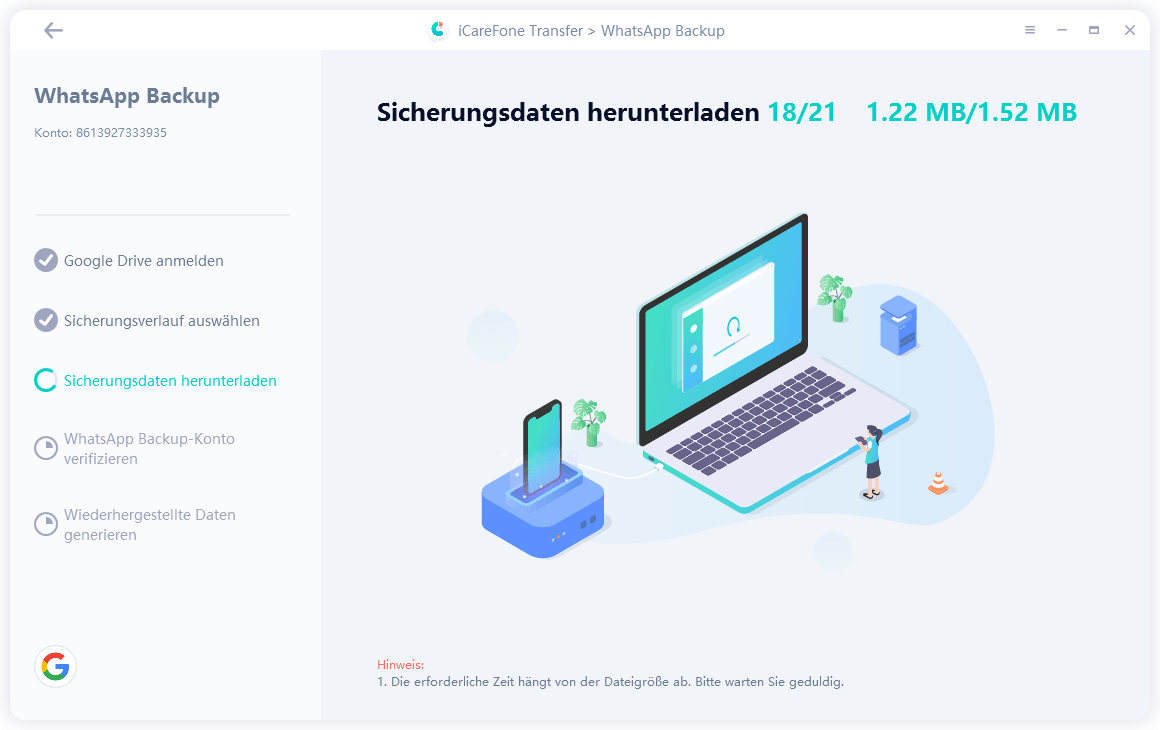
Mit iCareFone Transfer wird der Prozess der WhatsApp-Übertragung zwischen Google Drive und dem iPhone effizient und unkompliziert durchgeführt.
Dies ist eine hervorragende Möglichkeit, Ihre WhatsApp-Chats von Android auf iOS zu übertragen und sicherzustellen, dass Sie keinen Ihrer wichtigen Nachrichtenverlaufs verlieren.
Das ist, wie man WhatsApp-Backup von Google Drive auf iPhone mit Tenorshare iCareFone Transfer bekommt. Sie können sich auch die Videoanleitung unten ansehen:
Die Leute, die mit den einfachen Einstellungen von WhatsApp im iPhone-Backup gewöhnt sind, wissen, wie man WhatsApp-Chat von Google Drive auf iPhone wiederherstellen kann. Da es keine direkte Übertragungsmöglichkeit von Google Drive auf iPhone gibt, können Sie es durch die Anwendung der folgenden Schritte machen.
Auf Ihrem Android-Telefon:
Nach Abschluss der Installation erhalten Sie ein Dialogfeld mit der Option "Wiederherstellen". Klicken Sie diese an.

Exportieren Sie Ihre Chats:
Sie werden zu Gmail weitergeleitet, über das Sie Ihre Daten an sich selbst senden können.
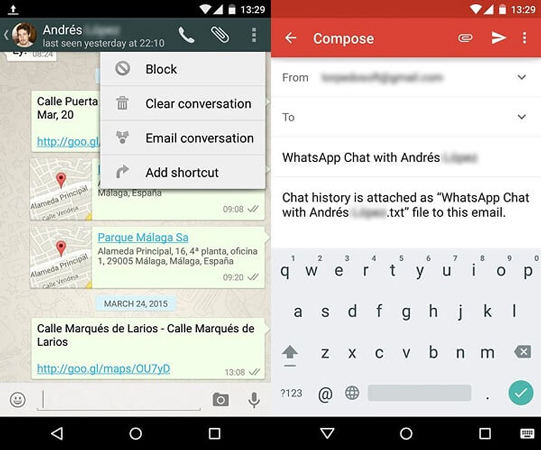
Auf Ihrem iPhone:
Diese Methode ermöglicht es Ihnen, ausgewählte Chats auf Ihr iPhone zu übertragen, ohne zusätzliche Software zu verwenden.
Eine weitere Methode zur Wiederherstellung von WhatsApp-Backups von Google Drive auf ein iPhone ist die Verwendung von WhatsAppTrans Box. Dies ist besonders nützlich, wenn Sie große Dateien übertragen müssen.
WhatsAppTrans Box ist ein kostenloses Tool, allerdings unterstützt es nur Chats innerhalb von 3 Monaten und der Übertragungsprozess ist etwas kompliziert.
Wie kann man WhatsApp-Backups von Google Cloud Drive auf dem iPhone kostenlos wiederherstellen?
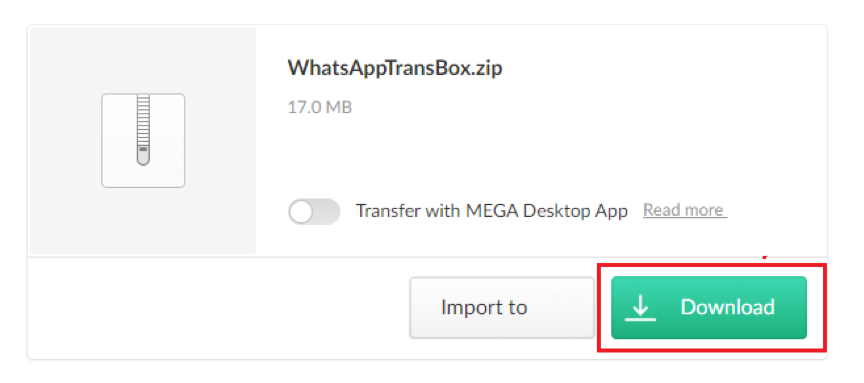
Es gibt mehrere Möglichkeiten, WhatsApp-Backups von Google Drive auf ein iPhone zu übertragen. Mit iCareFone Transfer können Sie dies effizient und einfach tun. Alternativ können Sie auch die kostenlose Methode per E-Mail nutzen, um ausgewählte Chats zu übertragen. Weitere Optionen sind die Wiederherstellung aus einem lokalen Backup oder die Verwendung von WhatsAppTrans Box.
Egal, ob Sie ein WhatsApp-Backup von Google Drive auf Ihr iPhone kostenlos wiederherstellen oder Ihre WhatsApp-Chats von Android auf iOS übertragen möchten, dieser Leitfaden bietet Ihnen alle notwendigen Informationen.
F1: Wie bekomme ich mein WhatsApp-Backup auf mein iPhone?
Das gehts
F2: Warum wird mein WhatsApp Chatverlauf nicht wiederhergestellt?
Einer der wahrscheinlichen Gründe könnten falsche Anmeldedaten wie Telefonnummer und iCloud-ID sein. Bitte überprüfen Sie diese erneut. Überprüfen Sie außerdem Ihre Netzwerkverbindung. Ein weiterer Grund könnte ein geringer Telefonspeicher sein.
F3: Wie kann ich mein WhatsApp-Backup von Android auf iPhone übertragen?
Die direkte Übertragung von WhatsApp-Backups von Android auf iPhone mit iCareFone Transfer ist einfach und effizient. Hier sind die Schritte, um diesen Vorgang durchzuführen:
dann schreiben Sie Ihre Bewertung
Von Johanna Bauer
2025-03-28 / WhatsApp Tipps
Jetzt bewerten!